SketchUp StudioやV-rayをご購入いただいたユーザー様より、SketchUpでV-rayが使用できないというお問い合わせをいただいております。
※SketchUp Studioのサブスクリプションを更新された場合も、本事象が発生することを確認しております。
以下のようなメッセージが表示されることがあります。
「Failed to checkout a V-Ray for SketchUp license.
The V-Ray License Server (by default accessed via internet browser htt
p://localhost:30304) has no V-Ray for SketchUp licenses available.
Would you like to be redirected to the Chaos License Server web interface?」
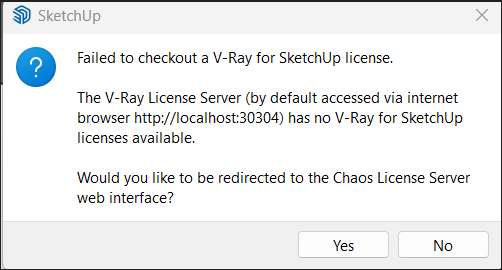
※上記エラーと内容が異なる場合がございます。もし状況が著しく異なる場合はお問い合わせフォームよりご連絡ください。
以下手順を実施いただきSketchUpでV-rayの使用が可能となるかご確認ください。
http://localhost:30304/#/
→上記にアクセスできない場合は①へ
→上記にアクセスでき、下図のようにライセンスの項目が緑色、サインインアドレスがV-rayのライセンスが付与されているTrimbleアカウントと同じである場合は②へ
→上記にアクセスでき、ライセンスの項目が赤色である場合は③へ
※サインインアドレスがTrimbleアカウントと異なる場合
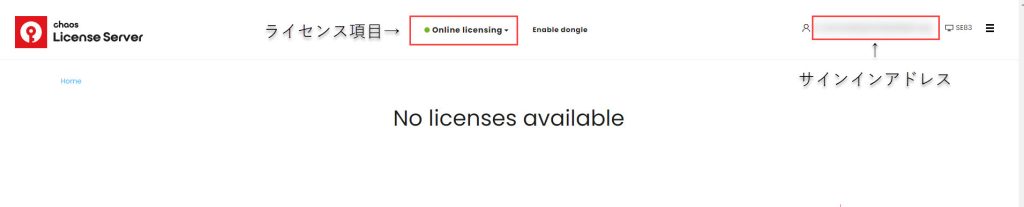
画面上部の「Online Licensing」をクリックするとサインアウトボタンが表示されますので、そちらからサインアウトしてください。
再度OnlineLicensingをクリックし、表示されるサインインボタンからサインインページにアクセスします。
サインインする際は、「Continue with Trimble」ボタンをクリックいただき、Trimbleアカウントでサインインします。
サインインアドレスがTrimbleアカウントと同じであるにもかかわらず解消されない場合は②を実施してください。
①サーバーを起動するアプリケーション「Start Chaos License Server」の再起動
※SketchUp を終了して実行をお願いいたします。
1.Windowsのスタートボタンの検索から
「Stop Chaos License Server」
の語句で検索し、起動します。起動したらストップが実行されます。
2.Windowsのスタートの検索で
「Start Chaos License Server」の語句で検索し、起動します。
3.SketchUpを起動した後、http://localhost:30304へのアクセス、V-Rayの起動が可能となるかご確認ください。
②Trimbleアカウント管理画面でのライセンスの解除・再割り当て、ライセンスサーバーへのサインイン
1.SketchUpからサインアウトをします。
2.以下URLへアクセスいただき、Chaos license serverからもサインアウトをします。
http://localhost:30304
3.以下URLをクリックしてTrimbleアカウント管理画面へサインインをします。
https://ecom-prd.trimblepaas.com/account/organization
4.管理画面のメンバーのページにて、製品のアクセスを変更します。
ユーザーの行の右側にある 3 つのドット ボタンをクリックして、「製品のアクセスを変更」をクリックします。
※画面左側にて、「購入方法」と書かれたアカウントが表示されているか確認してください。

5.表示されたダイアログにてSketchUp Studioのチェックを外し、「製品のアクセスを保存」をクリックします。
6.Trimbleアカウント管理画面右上の人型マークをクリックしてサインアウトをします。
7.再度Trimbleアカウント管理画面へサインインをします。
https://ecom-prd.trimblepaas.com/account/organization
8.再度ユーザーの行の右にある 3 つのドットボタンをクリックして、「製品のアクセスを変更」をクリックします。
9.SketchUp Studioのチェックをつけて、「製品のアクセスを保存」をクリックします。
10.以下URLへアクセスいただき、Chaos license serverへサインインをします。
http://localhost:30304
11.表示されたページ上部にある [Online Licensing] から「Sign in」をクリックして、Chaos License Server にサインインします。
12.表示された画面下部の「Continue with Trimble」のボタンをクリックし、Trimbleアカウントでサインインします。
13.Chaos License Serverへサインインした後、こちらの画面にて「V-Ray for SketchUpStudio」というライセンス項目が表示されるかご確認ください。
14.手順13でライセンスが表示されない場合、SketchUpを起動後してV-Rayのアイコンをクリックし、使用可能となるかご確認ください。
③SSLフォルダの削除
1.Windowsのスタートボタンの検索から「Stop Chaos License Server」の語句で検索し起動します。
起動したらライセンスサーバーのストップが実行されます。
2.エクスプローラの以下へアクセスしてください。SSLフォルダがあったら削除してください。
C:\Program Files\Common Files\ChaosGroup\
C:\Users\[ユーザー名]\AppData\Roaming\Chaos\VRLService\
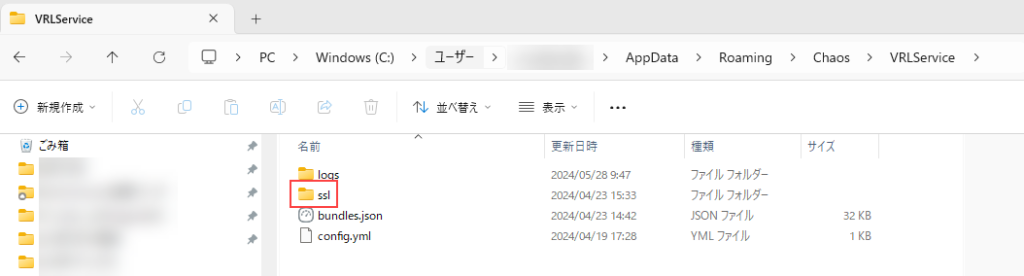
3.Windowsのスタートの検索で「Start Chaos License Server」の語句で検索し起動します。
4.再度以下URLにアクセスして表示された画面上部の「Online Licenses」>「Sign in」からサインインし、ライセンスの状態をご確認ください。
http://localhost:30304/#/
ライセンスの項目が緑になっていてもライセンスが表示されていない場合は、②を実施してください。
上記対処法を実施しても解消しない場合は、一度お使いのブラウザのキャッシュのクリアをお試しいただき、再度 http://localhost:30304/#/ へアクセスして
ChaosライセンスサーバーにてV-rayのライセンスが表示されるかご確認ください。


